Excel中制作斜線(xiàn)表頭 表頭斜線(xiàn)制作,近日有關(guān)BAT的新聞太多,大家是不是都目不暇接了��?不要留戀,還是默默的學(xué)點(diǎn)技術(shù)吧,比如“表頭斜線(xiàn)制作”這一干貨技術(shù)是Excel中制作斜線(xiàn)表頭 表頭斜線(xiàn)制作來(lái)實(shí)現(xiàn)這一技術(shù),快跟小編來(lái)了解一下這個(gè)實(shí)用技能吧~
我們?cè)谥谱饕恍〦xcel報(bào)表的時(shí)候���,經(jīng)常會(huì)用到斜線(xiàn)表頭����,很多人都不會(huì)制作這個(gè)斜線(xiàn)表頭�����,其實(shí)在Excel中制作斜線(xiàn)表頭非常的簡(jiǎn)單,只需要簡(jiǎn)單的幾步就可以了����,不管是多條斜線(xiàn)表頭還是單條斜線(xiàn)表頭大家可看我下面的操作步驟學(xué)習(xí)制作。
Excel中制作單條斜線(xiàn)表頭
1����、我們需要在圖1中的編號(hào)和日期中間添加一個(gè)斜線(xiàn)表頭�,我們先選中A1然后鼠標(biāo)單擊右鍵���,在彈出的菜單里�,我們選擇設(shè)置單元格格式�。
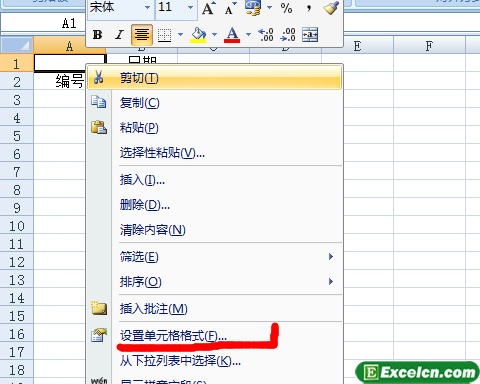
圖1
2�、這時(shí)會(huì)彈出一個(gè)設(shè)置單元格格式窗口,在上面的標(biāo)簽處選擇邊框,然后在邊框頁(yè)面選擇斜線(xiàn)邊框按鈕(圖2)���,最后點(diǎn)確認(rèn)�。

圖2
3���、最后����,我們已經(jīng)看到了A1上已經(jīng)有一條斜線(xiàn)表頭了(圖3所示)�����,我們只需要在B2重復(fù)上面的步驟�,就可以制作好像圖4一樣的斜線(xiàn)表頭了���。
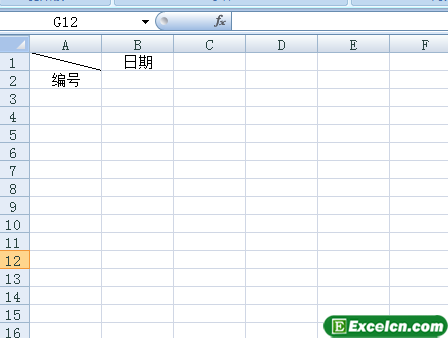
圖3
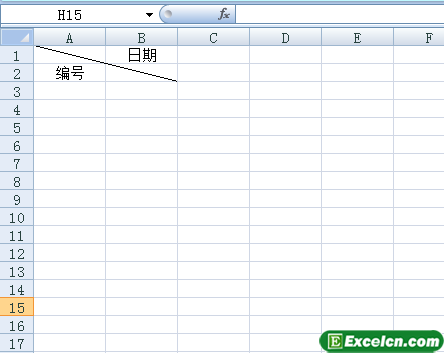
圖4
Excel中制作多條斜線(xiàn)表頭
1�、圖5的示例表需要制作一個(gè)多條斜線(xiàn)表頭,我們首先把左上角編號(hào)���、地區(qū)、時(shí)間那一塊選中合并單元格了��。
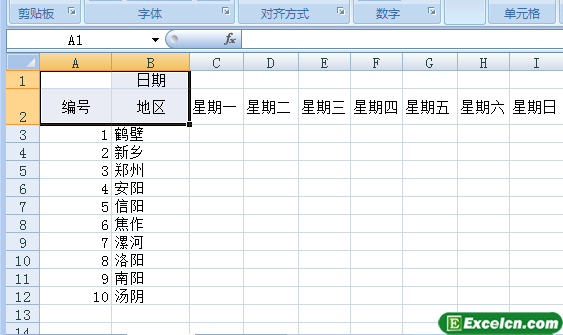
圖5
2、合并完以后���,我們刪除里面的內(nèi)容(圖6所示),然后打開(kāi)插入-圖形�,選擇直線(xiàn)工具�����,圖7所示。
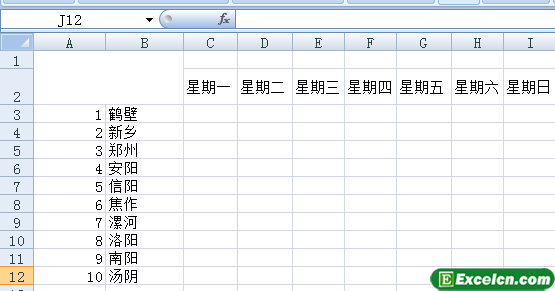
圖6
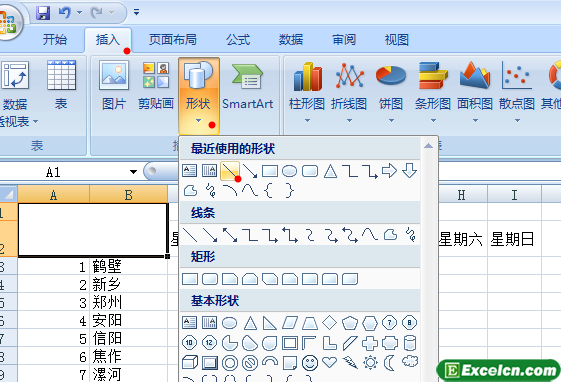
圖7
3����、在剛才合并的單元格里畫(huà)兩條斜線(xiàn)����,如圖8所示����。
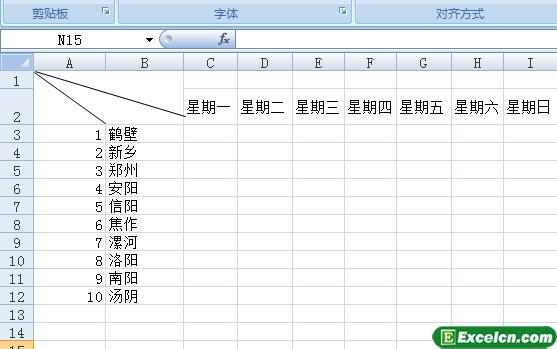
圖8
4、這時(shí)���,我們需要給斜線(xiàn)表頭添加內(nèi)容了����,我們通過(guò)插入-圖形����,選擇文本框���,然后在斜線(xiàn)表頭位置點(diǎn)擊插入�����,如果位置不合適�,等輸入完內(nèi)容可以用鼠標(biāo)移動(dòng)���,圖9。
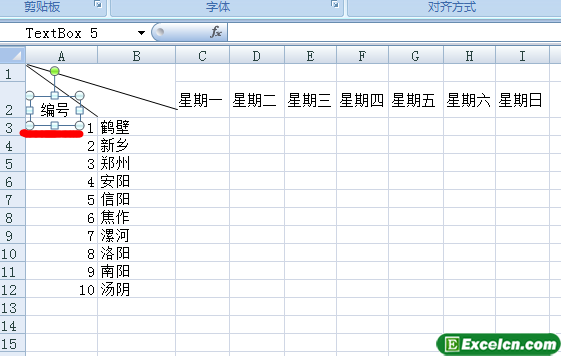
圖9
5���、最后多條斜線(xiàn)表頭就出來(lái)了,如圖10所示。
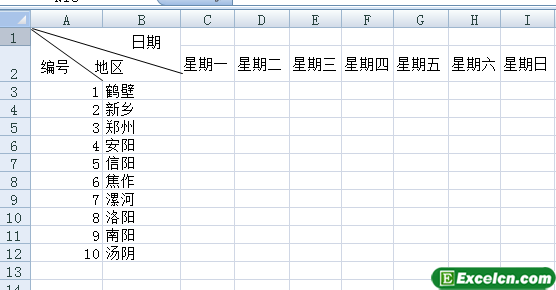
圖10
我在Excel中制作斜線(xiàn)表頭不是很美觀(guān),大家做的時(shí)候可以細(xì)致一點(diǎn)���,做的美觀(guān)一點(diǎn)�����,希望通過(guò)這節(jié)課����,我可以教會(huì)大家在Excel中制作單條和多條斜線(xiàn)表頭��。我們?yōu)榇蠹姨峁┑腅xcel2007視頻教程內(nèi)容一樣的精彩豐富����,喜歡視頻教程的朋友可以去看看。
以上就是Excel中制作斜線(xiàn)表頭 表頭斜線(xiàn)制作全部?jī)?nèi)容了����,希望大家看完有所啟發(fā)���,對(duì)自己的工作生活有所幫助�����,想要了解更多跟Excel中制作斜線(xiàn)表頭 表頭斜線(xiàn)制作請(qǐng)關(guān)注我們文章?tīng)I(yíng)銷(xiāo)官網(wǎng)!
推薦閱讀
如何在excel表格中添加斜線(xiàn)表頭 excel表格表頭斜線(xiàn) | 文軍營(yíng)銷(xiāo)第一種:Excel表格添加斜線(xiàn)之對(duì)角線(xiàn)制作方法: 1、單元格右鍵菜單–設(shè)置單元格格式—邊線(xiàn),在左側(cè)的繪對(duì)角線(xiàn)即可,這樣就完成了excel表格中添加斜線(xiàn)的第一種情況�����。 如下圖所示: 圖1 第二種:Excel表格中添加斜線(xiàn)之多條斜線(xiàn)的制作方法 1、調(diào)處繪圖工具:單擊 視圖 菜單,選擇工具欄,再選擇繪圖選項(xiàng)���。 圖2 2、調(diào)出繪圖工具后,選取直線(xiàn)����。excel表格怎么畫(huà)斜線(xiàn) 如何在excel表格中畫(huà)斜線(xiàn) | 文軍營(yíng)銷(xiāo)①打開(kāi)Word插入表格,然后調(diào)整一下表頭的長(zhǎng)和寬,調(diào)整到和Excel中的表頭差不多即可,單擊“布局”選項(xiàng)卡,點(diǎn)擊“繪制斜線(xiàn)表頭”按鈕; 繪制斜線(xiàn)表頭 ②在彈出的“插入斜線(xiàn)表頭”中,我們可以看到“表頭樣式”中有很多種樣式,而且下面可以預(yù)覽到幾條斜線(xiàn),在右邊的“行標(biāo)題”與“列標(biāo)題”中輸入文字,然后確定; 插入斜線(xiàn)表頭...表格里的斜線(xiàn)怎么弄 表格斜線(xiàn)操作的幾種方法 | 文軍營(yíng)銷(xiāo)首先在Excel中選擇一個(gè)單元格,然后打開(kāi)Excel的“繪圖”工具欄,單擊該工具欄的“直線(xiàn)”圖標(biāo),將所需要的線(xiàn)段全部畫(huà)在工作表上,并調(diào)整好合適的位置,可以為表格創(chuàng)建出任意樣式的斜線(xiàn)表頭來(lái)��。下面我們就說(shuō)明具體制作。 1.制作字符文本框 注意:為了能在斜線(xiàn)區(qū)域中方便地調(diào)整字符位置,使字符在斜線(xiàn)區(qū)域中合理地布局,需要將...表格斜線(xiàn) 表格斜線(xiàn)如何正確添加 | 文軍營(yíng)銷(xiāo)1.首先,我們點(diǎn)擊打開(kāi)我們電腦上面的excel 2.然后我們點(diǎn)擊邊框邊上的下拉箭頭 3.彈出的界面,我們點(diǎn)擊其他邊框 4.彈出的界面,如圖所示,之后我們點(diǎn)擊右下角的斜線(xiàn),然后點(diǎn)擊確定 5.斜線(xiàn)表頭就做出來(lái)了�����。 正確利用rank公式進(jìn)行數(shù)據(jù)名次排序 excel函數(shù)公式中經(jīng)常使用到單元格數(shù)值的排名來(lái)確定名次�����、銷(xiāo)量,來(lái)整理數(shù)據(jù)����。給決策...給excel表格添加邊框線(xiàn) excel添加邊框表格 | 文軍營(yíng)銷(xiāo)11�����、單元格區(qū)域 A8:F10 內(nèi)部的虛線(xiàn)邊框部分繪制完成�����。類(lèi)似地,可以為客戶(hù)檔案登記表中的其他單元格繪制虛線(xiàn),或取消某個(gè)邊框��。 圖5 我們給excel表格添加邊框線(xiàn)以后我們就可以打印了,這樣打印出來(lái)就是一張表格了,我們還可以通過(guò)設(shè)置邊框在Excel中制作斜線(xiàn)表頭,記住打印excel表格的時(shí)候一定要添加邊框線(xiàn)啊。wps怎么做表格 wps表格的制作方法 | 文軍營(yíng)銷(xiāo)一����、WPS表格斜線(xiàn)表頭 先點(diǎn)擊功能區(qū)“插入”選項(xiàng)卡的“表格”功能組“表格”按鈕下方的小三角形,在彈出的列表中用框選的辦法劃出一個(gè)8行8列的表格��。將鼠標(biāo)定位于表格中任一單元格,可以看到,在功能區(qū)的上方新出現(xiàn)“表格工具”選項(xiàng)卡�。 點(diǎn)擊“表格工具”選項(xiàng)卡,可以看到常用的表格方面的操作所需要的按鈕基本都在這...


![]()
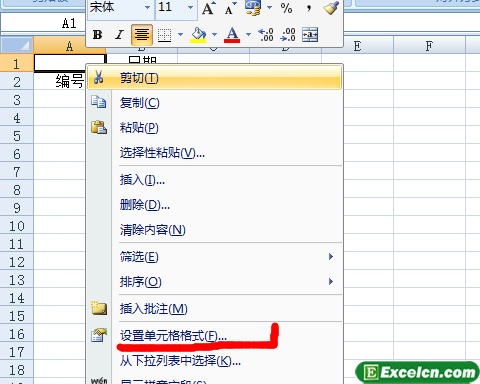

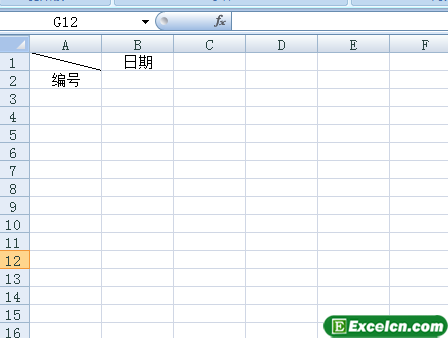
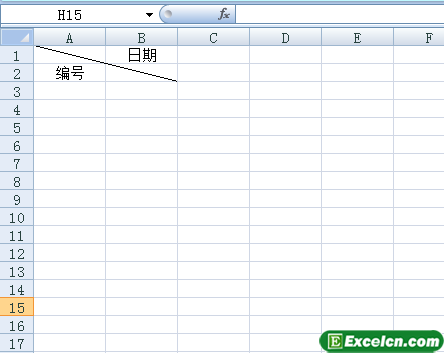
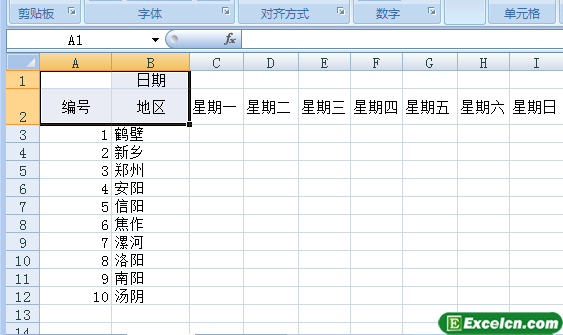
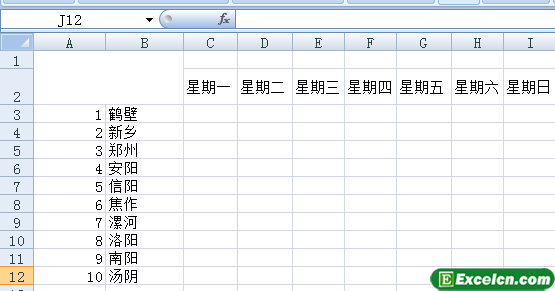
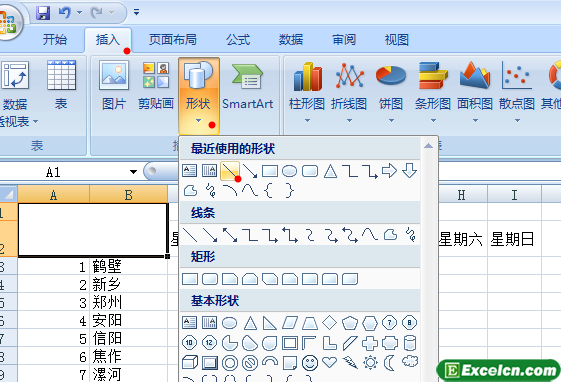
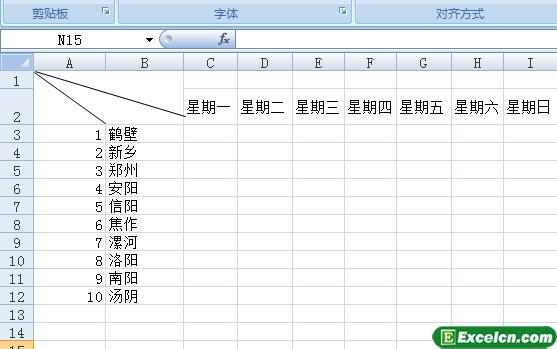
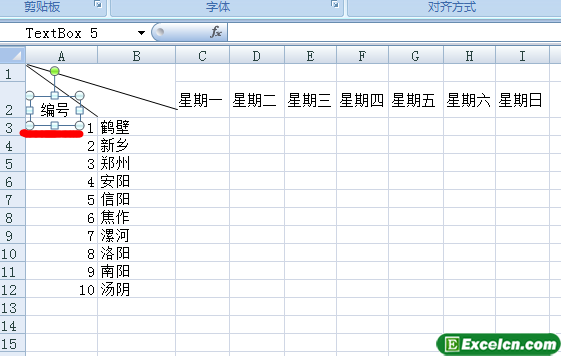
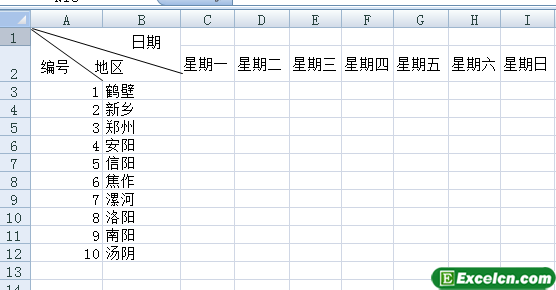
 400-685-0732(7x24小時(shí))
400-685-0732(7x24小時(shí)) 關(guān)注文軍
關(guān)注文軍

